随着科技的不断发展,电脑操作系统的安装方式也在逐渐改变。传统的光盘安装方式逐渐被U盘装系统所替代,而且U盘安装系统还具有速度快、可重复利用等诸多优势。本文将为大家介绍如何使用U盘来安装64位系统,让您轻松实现系统安装。
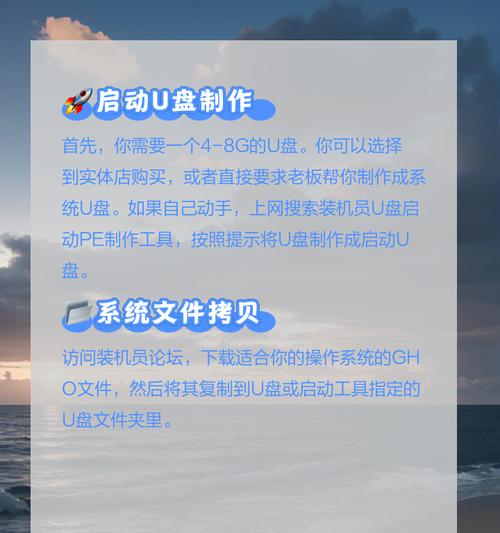
一、选择合适的U盘
1.U盘容量选择要足够
根据所要安装的64位系统的大小,选择容量足够的U盘。建议选择容量在16GB以上的U盘,以确保足够的空间存放安装文件和临时文件。

二、准备系统镜像文件
2.下载64位系统镜像文件
在官方网站或其他可信赖的渠道下载所需的64位系统镜像文件,并确保其完整和正确。
三、制作启动U盘
3.格式化U盘

使用电脑自带的磁盘管理工具对U盘进行格式化,选择FAT32格式,并确保U盘中没有重要数据,以免丢失。
四、安装U盘启动程序
4.下载并安装启动程序制作工具
在官方网站或其他可信赖的渠道下载并安装一款可靠的U盘启动程序制作工具,如Rufus、UltraISO等。
五、制作启动U盘
5.打开启动程序制作工具
运行已安装的启动程序制作工具,并选择U盘的设备编号。
六、加载系统镜像文件
6.选择系统镜像文件
在启动程序制作工具中,选择下载好的64位系统镜像文件,并加载到U盘中。
七、设置引导方式
7.设置引导方式为UEFI
如果您的电脑支持UEFI引导模式,建议选择UEFI引导方式,以充分发挥64位系统的优势。
八、开始制作启动U盘
8.点击开始制作
在启动程序制作工具中,点击“开始”或“制作”按钮,开始制作U盘启动程序。
九、设置电脑启动顺序
9.进入BIOS设置界面
重启电脑,按下相应的快捷键进入BIOS设置界面(一般为Del、F2等),找到“启动顺序”或“BootOrder”选项。
十、选择U盘启动
10.将U盘设置为第一启动项
在BIOS设置界面中,将U盘设置为第一启动项,并保存设置后退出。
十一、重启电脑
11.保存并重启电脑
根据提示保存设置并重启电脑,让电脑从U盘启动。
十二、进入系统安装界面
12.选择安装语言和时区
在系统安装界面中,选择合适的安装语言和时区,点击“下一步”。
十三、选择安装类型
13.选择自定义安装方式
在安装类型中,选择自定义(高级)安装方式,以便自由分配系统安装路径和磁盘分区。
十四、开始系统安装
14.点击“安装”按钮
确认安装设置后,点击“安装”按钮,开始系统的自动安装过程。
十五、等待系统安装完成
15.等待安装过程完成
耐心等待系统安装过程完成,期间不要关闭电脑或干扰安装过程。
通过使用U盘来安装64位系统,您可以轻松实现系统的安装,并且还能快速、便捷地进行各种操作。选择合适的U盘、准备系统镜像文件、制作启动U盘、设置电脑启动顺序以及进行系统安装等步骤,能够帮助您顺利完成U盘装机。希望本文能够对您有所帮助,祝您成功安装64位系统!







